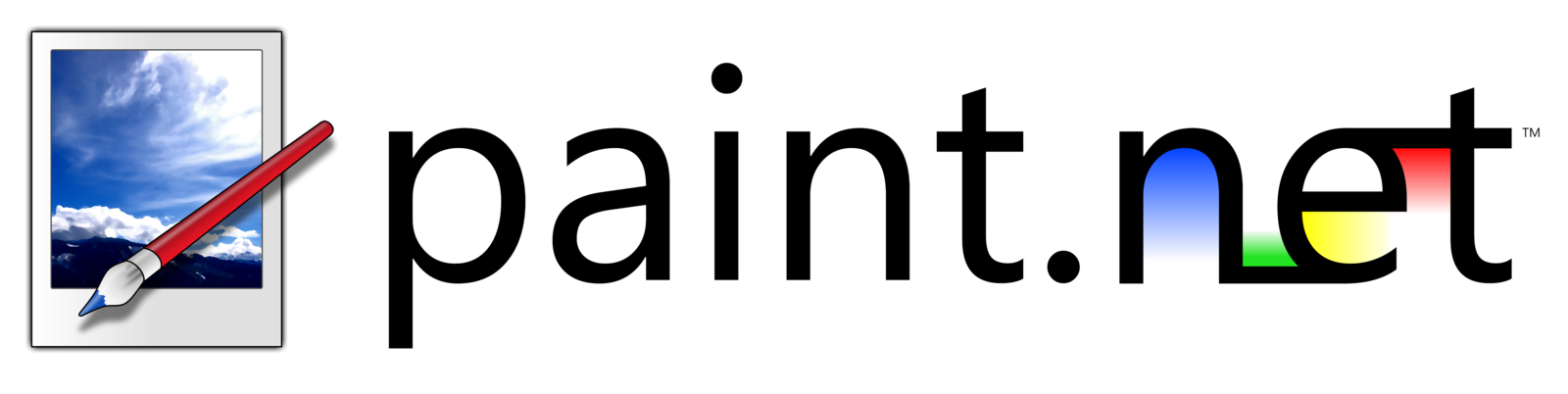
Zuerst öffnen Sie das Foto mit Paint.NET. Unser [imgr=01-Paint.NET-rote-Augen1-80.png]01-Paint.NET-rote-Augen1-80.png[/imgr]Beispiel hier ist ein Foto mit sehr leuchtend roten Augen.
Nun gehe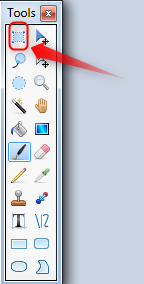
[imgr=03-Paint.NET-rote-Augen-Tools-Rahmen-angewand1-200.png]03-Paint.NET-rote-Augen-Tools-Rahmen-angewand1-200.png[/imgr]Damit setzen Sie mit gedrückter Maus einen möglichst engen Rahmen um die roten Augen.
Nun gehen Sie auf Effekte (1) in der oberen Taskleiste, dort auf „Foto“ (2) und hier auf „Rote Augen-Effekt entfernen“.
Dann öffnet sich ein Fenster mit zwei Reglern, die Sie verschieben können. Sie können zunächst das Fenster mit gedückter Maustaste verschieben, falls es das Bild verdeckt. Wenn nun blaue oder grüne Stellen um die Augen herum zu sehen sind, verschieben Sie den Regler „Toleranz“, bis diese verschwunden sind. Um die grüne oder blaue Färbung der Augen zu verstärken oder abzuschwächen, verschieben Sie den Regler „Sättigung“.
Zur Darstellung in Originalgröße Abbildungen anklicken
In unserem Beispiel haben wir die Sättigung nicht geändert, den Toleranzregler etwas nach rechts geschoben. Das Ergebnis war dann zufriedenstellend.

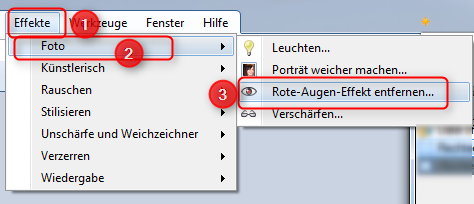
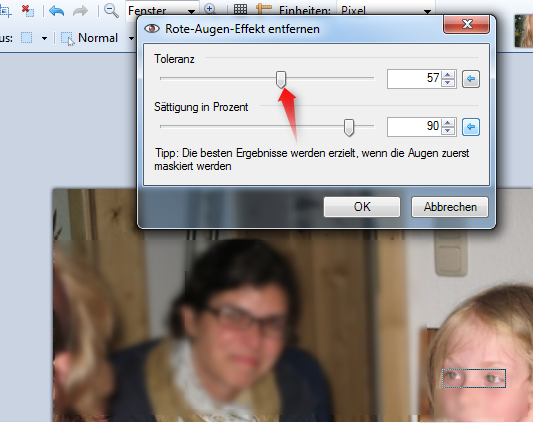

Hinterlasse einen Kommentar
Du musst angemeldet sein, um einen Kommentar schreiben zu können.